当前位置:
首页 >
谷歌浏览器网页字体不清晰的优化方法
谷歌浏览器网页字体不清晰的优化方法
时间:2025-07-22
来源:谷歌浏览器官网
详情介绍
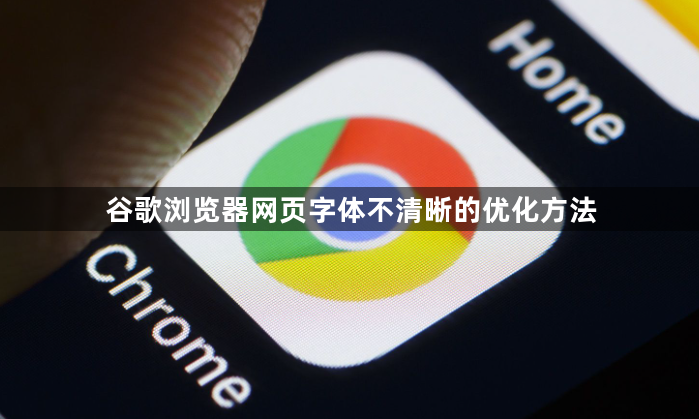
1. 调整Chrome外观设置:打开Chrome浏览器,点击右上角的用户图标,选择“设置”。在左侧菜单中点击“外观”,找到“字号”选项,根据个人需求选择合适的字号大小。完成设置后,重启Chrome浏览器以使更改生效。
2. 自定义字体设置:在Chrome的“设置”页面左侧菜单中,找到并点击“自定义字体”。在这里可以看到多种字体类型的设置选项,包括标准字体、Serif字体、Sans-serif字体等。点击每个选项右侧的下拉框,选择能清晰显示的字体。
3. 安装自定义字体插件:在Chrome应用商店搜索“强制网页使用自定义字体”插件并安装。安装完成后,进入Chrome浏览器的“扩展程序”,找到该插件并进入其选项,根据需求设置网页的强制字体显示,最好把中文和拉丁文/英文设置为同一字体类型,避免字体大小不协调。
4. 调整DirectWrite设置:在Chrome浏览器地址栏输入chrome://flags/,按回车键进入。搜索“DirectWrite”,找到“停用实验版DirectWrite字体渲染系统”选项,若当前状态为默认,则点击启用按钮。重启浏览器后查看字体是否变得清晰。
5. 检查Windows显示设置:右键点击桌面空白处,选择“显示设置”。确保缩放比例设置为100%,如果之前有调整过缩放比例,可尝试恢复默认值。
6. 更新显卡驱动:访问显卡制造商(如NVIDIA、AMD、Intel)的官方网站,下载并安装最新的显卡驱动程序,以确保显卡驱动是最新版本。
7. 清除浏览器缓存和Cookie:有时候浏览器缓存或Cookie中的旧数据也可能导致字体显示问题。定期清除浏览器缓存和Cookie可以帮助解决这类问题。
继续阅读
Chrome广告过滤插件设置方法详解
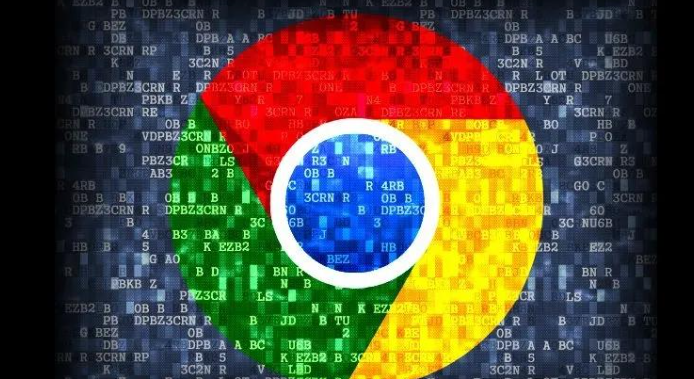 详细解析Chrome广告过滤插件的设置方法,指导用户精准配置,实现高效广告屏蔽,提升浏览体验。
详细解析Chrome广告过滤插件的设置方法,指导用户精准配置,实现高效广告屏蔽,提升浏览体验。
谷歌浏览器如何管理扩展访问权限
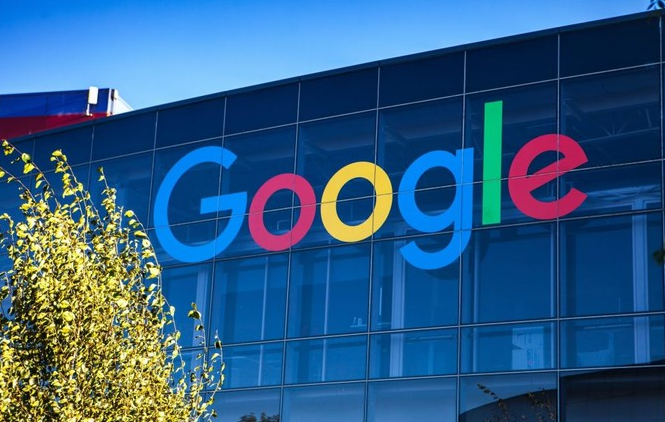 谷歌浏览器提供详细的扩展访问权限管理功能,用户可以针对每个插件设置不同的权限范围,有效防止扩展滥用权限,保障浏览器和用户数据的安全。
谷歌浏览器提供详细的扩展访问权限管理功能,用户可以针对每个插件设置不同的权限范围,有效防止扩展滥用权限,保障浏览器和用户数据的安全。
google浏览器下载包提示签名验证失败如何解决
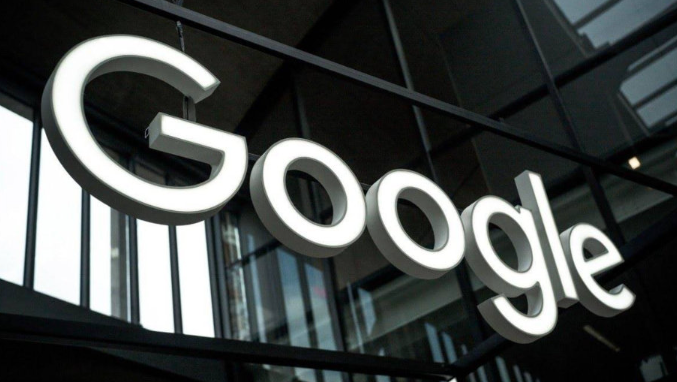 google浏览器下载包提示签名验证失败,说明下载包可能被篡改或不完整,建议重新从官方渠道下载并验证数字签名,确保安装包安全可信。
google浏览器下载包提示签名验证失败,说明下载包可能被篡改或不完整,建议重新从官方渠道下载并验证数字签名,确保安装包安全可信。
google浏览器下载路径无法访问修复教程
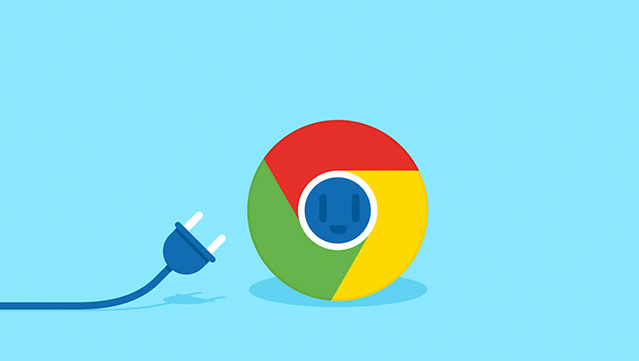 详细介绍google浏览器下载路径无法访问的修复步骤,帮助用户恢复路径访问,确保文件正常下载保存。
详细介绍google浏览器下载路径无法访问的修复步骤,帮助用户恢复路径访问,确保文件正常下载保存。
